Overview
안드로이드 소스를 컴파일 하기 위해서는 아래와 같은 준비 사항이 필요하다.
- Python 2.5 or 2.7
- Java JDK 설치
- 빌드도구들과 git, repo 설치
- 안드로이드 소스 다운로드
1. Python 2.5 or 2.7 설치
Ubuntu를 설치하면 기본적으로 Python이 깔려 있다.
Jave -version 명령어로 현재 Ubuntu에 깔려있는 Java 버젼을 확인 할 수 있다.
2. Java JDK 설치
TI에서 제공하는 BeagleBone-Android-DevKit Guide에 다음과 같이 언급되어 있다.
Android Gingerbread (2.3.4) needs Java 6 on ubuntu, whereas the previous version FroYo (2.2) was using Java 5.
http://processors.wiki.ti.com/index.php/BeagleBone-Android-DevKit_Guide#Developing_with_source_code
BeagleBone-Android-DevKit Guide - Texas Instruments Wiki
What is BeagleBone The BeagleBone is a low-cost, high-expansion hardware-hacker focused BeagleBoard. It is a bare-bones BeagleBoard that acts as a USB or Ethernet connected expansion companion for your current BeagleBoard and BeagleBoard-xM or works stand-
processors.wiki.ti.com
우선 Java 6를 받아 보도록 하겠다.
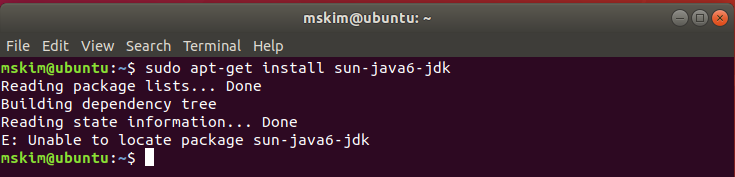
그런데 위와 같이 문제가 있다.
여러 웹을 돌아다니며 자료를 찾아보면서 귀한 자료를 통해 Oracle에서 이전 버젼의 JDK를 받을 수 있는 것을 확인 하였다.
그 귀한 자료는 아래와 같다.
https://naltaengi.tistory.com/42
도커]Ubuntu Container 에 oracle java 6 설치하기
이번 글에서는 우분투 이미지를 올린 Container 에 Oracle java6 환경을 구축해 보도록 하겠습니다. 기존 sun사의 java에서 oracle로 변경 되면서 java 설치 방법이 변경되었고, 기본 패키지로 설치가 불가능합니..
naltaengi.tistory.com
그리고 Oracle에서 JDK6를 받을 수 있는 곳은 아래 링크이다.
https://www.oracle.com/java/technologies/javase-java-archive-javase6-downloads.html
Java Archive Downloads - Java SE 6
No results found Your search did not match any results. We suggest you try the following to help find what you're looking for: - Check the spelling of your keyword search. - Use synonyms for the keyword you typed, for example, try “application” instead of
www.oracle.com
위의 홈피를 보면 JDK6에 대한 여러 가지 버젼이 존재한다.
여기서는 아래로 내려가다 보면 발견할 수 있는 jdk-6u38-linux-i586.bin을 Ubuntu에 설치하기 위해 다운로드 받는다.
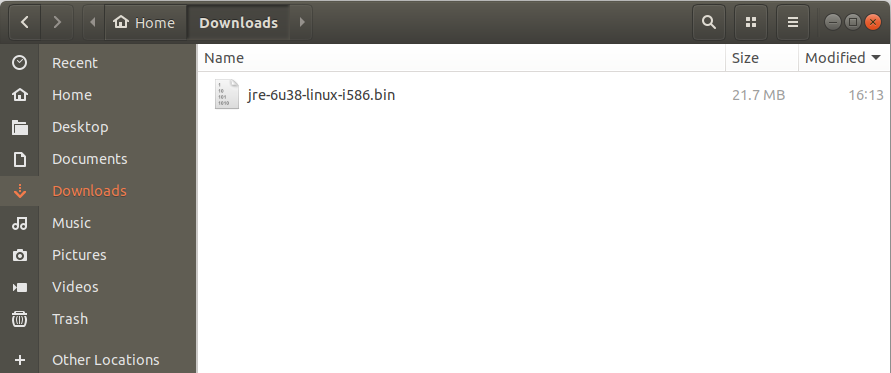
아래와 같이 Ubuntu Downloads 폴더에 해당 파일을 확인 할 수 있다.
Download한 폴더로 이동을 한다.

압축파일을 풀기 전에 해당 파일에 대한 실행 권한을 부여한다.

bin 파일에 대한 압축 풀기를 실시한다.

... 중략 ...
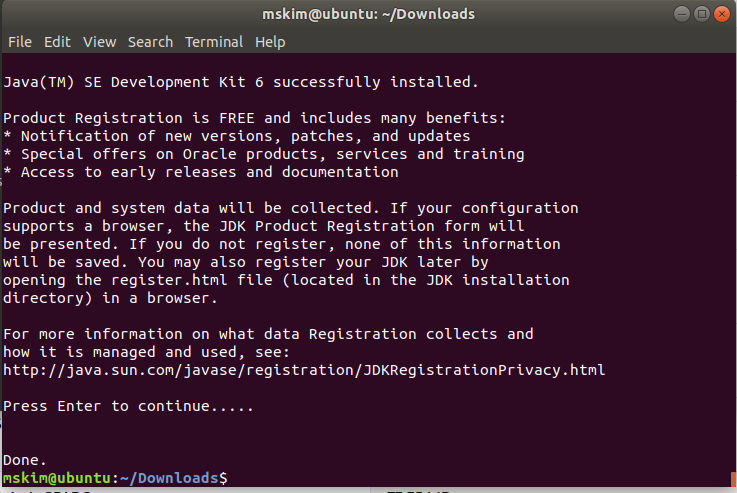
압축 풀은 폴더를 /usr/lib/jvm/로 옮긴다.

압축을 해제한 파일들을 이용하여 /usr/lib/jvm/jdk1.6.0_38/bin/ 폴더에 JDK 설치를 시작할 것이다.
update-alternatives 명령어를 이용해 JDK를 설치한다.
|
sudo update-alternatives --install /usr/bin/javac javac /usr/lib/jvm/jdk1.6.0_38/bin/javac 1 sudo update-alternatives --install /usr/bin/java java /usr/lib/jvm/jdk1.6.0_38/bin/java 1 sudo update-alternatives --install /usr/bin/javaws javaws /usr/lib/jvm/jdk1.6.0_38/bin/javaws 1 |

설치한 자바가 디폴트로 사용되도록 다음과 같이 명령어를 추가한다.
|
sudo update-alternatives --config javac sudo update-alternatives --config java sudo update-alternatives --config javaws |
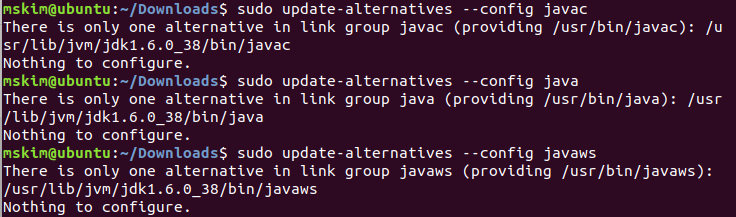
Verify the symlinks all point to the new java location을 위해 다음 명령어를 실행한다.

그리고 Enable Java plugin을 실행 한다. 그리고 나서 자바 버젼을 확인하면 다음과 같이 확인이 가능하다.


환경변수 설정을 통해 JAVA_HOME을 다음과 같이 정의한다.

명령어를 실행하면 environment 화면이 아래와 같이 뜨고, JAVA_HOME=/usr/lib/jvm/jdk1.6.0_38을 입력하면 된다.

왼쪽 상단의 Save를 누르고 창을 닫는다. 그런데, 하기와 같이 경고 메세지가 뜨는군...
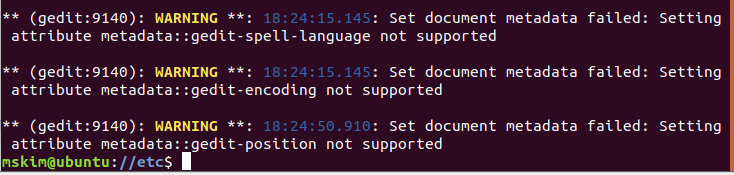
그 다음 java -v 를 입력하면 java version을 확인 할 수 있다.
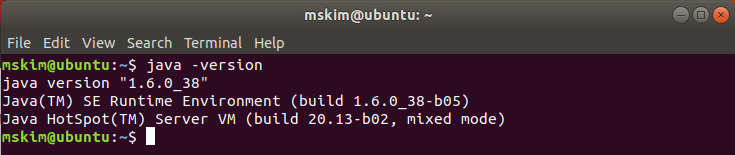
'안드로이드 임베디드 > 비글보드' 카테고리의 다른 글
| Beaglebone Black(BBB) 회로도 (0) | 2019.12.17 |
|---|---|
| 안드로이드 소스 컴파일 - #2 (0) | 2019.11.19 |
| 비글보드용 SD카드 이미지 만들기 - #3(Ubuntu v18.04) (2) | 2019.11.18 |
| 비글보드용 SD카드 이미지 만들기 - #2(Ubuntu v18.04) (1) | 2019.11.15 |
| 비글보드용 SD카드 이미지 만들기 - #1(Ubuntu v18.04) (4) | 2019.11.14 |